Word怎么画表格对角线
亮术网 2013-05-31 本网原创
表格的第一个单元格通常都要画对角线,以明确说明表格的内容。有些表头只有一条对角线,而有些表头有两条甚至三条对角线;这些不同样式的表头是怎么画出来的呢?
一、快捷步骤
把光标定位到表格中某个单元格 → 表格 → 绘制斜线表头 → 选择“表头样式” → 输入“行标题”和“列标题” → 确定。
二、详细步骤
1、首先插入一个表格(有表格跳过),步骤:依次选择“表格” → 插入 → 表格, 输入行数和列数后,单击“确定”即可。
2、把光标定位到表格的第一个单元格,依次选择“表格” → 绘制斜线表头,如图1所示:
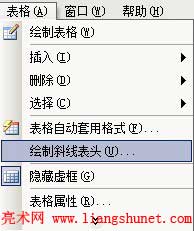
图1
3、在“插入斜线表头”窗口中,如图2所示:
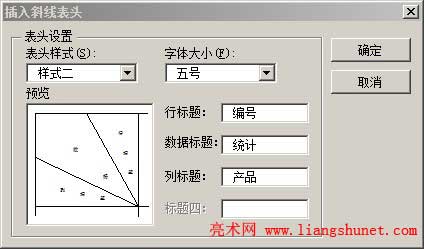
图2
4、共有5种表头样式,选择想要的表头样式;选择表头中文字的字体大小,输入“行标题、数据标题、列标题”等。
提示:如果有些输入法无法输入“行标题”,可以换一种输入法,还不行就先输入到文本文件中,再复制过去。
5、单击“确定”,如果表头单元太小,会弹出一个提示窗口(图3),单击“确定”。如果表头显示不正常(文字没有完全显示),可以按 Ctrl + Z 取消插入的表头(或选中后删除),把表格的第一行拉高点、第一列拉宽点,再插入表头。也可以再次打开“插入斜线表头”窗口,选择小点的字体或者换另外一种样式。

图3
6、插入表格后的效果如图4所示:
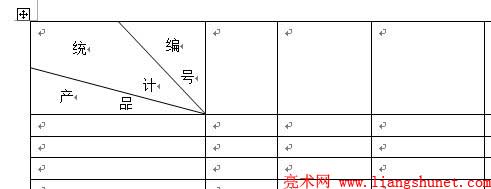
图4
